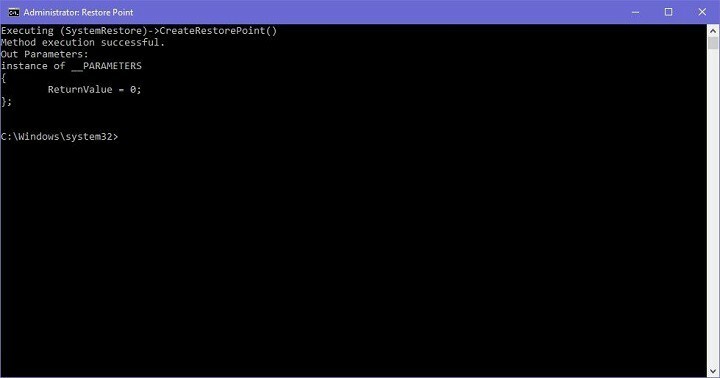
Acest software vă va menține drivere în funcțiune, astfel vă va proteja de erorile obișnuite ale computerului și de defecțiunile hardware. Verificați acum toate driverele în 3 pași simpli:
- Descărcați DriverFix (fișier descărcat verificat).
- Clic Incepe scanarea pentru a găsi toți driverele problematice.
- Clic Actualizați driverele pentru a obține versiuni noi și pentru a evita defecțiunile sistemului.
- DriverFix a fost descărcat de 0 cititori luna aceasta.
Punctele de restaurare sunt caracteristici foarte utile ale sistemelor de operare Windows. Toți utilizatorii ar trebui să aibă cel puțin unul recent punct de restaurare create, indiferent cât de greu își ‘exploatează’ computerele. Windows 10, la fel ca toate versiuni mai vechi de Windows, are propria sa opțiune pentru crearea unui punct de restaurare, dar noi o metodă mai simplă.
Tot ce trebuie să faceți pentru a crea o comandă rapidă instantanee de restaurare pe desktop (sau oriunde doriți) este să efectuați un truc simplu, de câteva clicuri.
Această metodă nu este atașată strict la Windows 10, deoarece poate fi realizată în Windows 7 și Windows 8.1, de asemenea, dar este cel mai util în Windows 10, în special în Windows 10 Preview.
Pași pentru a crea un punct de restaurare Windows 10
Restabiliți instrumentul de creare a punctelor pe Windows 10
Iată cum puteți crea cu ușurință un instrument de creare a punctelor de restaurare pe desktop:
- Faceți clic dreapta pe Desktop, accesați Nou și selectați Comandă rapidă
- În vrăjitorul „Creați o comandă rapidă”, introduceți următoarea comandă.
- exe / k „Wmic.exe / namespace: rootdefault Path SystemRestore Call CreateRestorePoint„% DATE% ”, 100, 7 ″
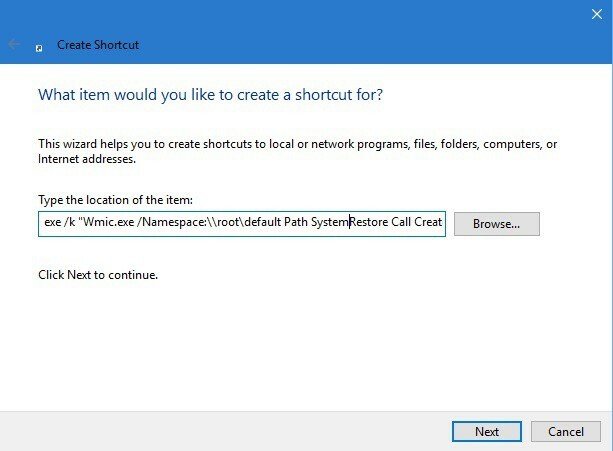
- exe / k „Wmic.exe / namespace: rootdefault Path SystemRestore Call CreateRestorePoint„% DATE% ”, 100, 7 ″
- Faceți clic pe Următorul și denumiți comanda rapidă pentru știri după dorința dvs.
Și iată-te! Acum aveți un instrument de creare a punctului de restaurare chiar pe desktop și tot ce trebuie să faceți pentru a crea un punct de restaurare este să îl rulați. Dar, trebuie să menționăm că va funcționa numai dacă dvs. deschideți-l ca administrator, așa că țineți cont de asta.
Odată ce îl rulați, Prompt de comandă fereastra se va deschide și va începe automat crearea noului punct de restaurare. Va trebui să așteptați câteva momente pentru finalizarea procesului, în funcție de dimensiunea unității C:. Odată ce creația este finalizată, ar trebui să primiți un „Executarea metodei a reușit”, Iar noul punct de restaurare va fi creat.
După cum am spus, punctele de restaurare sunt extrem de utile, mai ales în Windows 10 Preview, deoarece dacă rămâi blocat cu un versiunea deteriorată sau un alt tip de eroare, veți putea restabili la starea de lucru anterioară a computerului uşor.
Există, de asemenea, situații în care nu puteți crea un punct de restaurare. Sau ați reușit să creați una, dar nu o puteți folosi. Am acoperit deja aceste probleme în ghidurile noastre de depanare.
Deci, dacă aveți nevoie de câteva soluții pentru a remedia problemele legate de punctele de restaurare, puteți consulta ghidurile enumerate mai jos:
- Remediere: Restore Point nu funcționează în Windows 10
- Remediere: Windows 10 nu poate găsi un punct de restaurare
- Eroare „Restabilirea sistemului nu s-a finalizat cu succes” în Windows 10 / 8.1 / 8


